NetCrunch Tool: Gratis netværksfejlfindingsværktøj
NetCrunch Tools er et program til Windows Networking -professionelle, der kan hjælpe dem med at fejlfinde og administrere deres netværk. Den kombinerer 11 fejlfindingsværktøjer, inklusive DNS Audit , Ping Scanner , Port Scanner , Network Services Scanner og mere. NetCrunch Tools er gratis, men det kræver, at du registrerer dig med din Facebook-, Google- eller Microsoft- konto.
NetCrunch-værktøjer til Windows

De 11 værktøjer i dette program er bredt kategoriseret i tre grupper, nemlig grundlæggende IP-værktøjer(Basic IP Tools) , hurtige scannere(Fast Scanners) , undernetværktøjer(Subnet Tools) . Lad os tage et kig på nogle af dens funktioner.
IP-VÆRKTØJER
Denne gruppe omfatter værktøjer som-
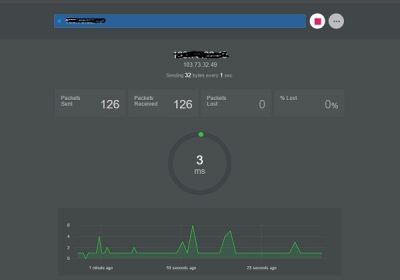

Wake on LAN- Dette er en Ethernet -computernetværksstandard, som tænder din PC ved netværksbrug ved hjælp af MAC -adressen på dit netværkskort. Indtast bare(Just) computerens MAC-adresse(MAC Address) og tryk på Send - knappen. ( Medieadgangskontrol(Media Access Control) ) MAC -adresse, der ofte omtales som fysisk adresse,(Physical Address) er en unik identitetsadresse, der tildeles alle netværksenheder.
DNS Info – Dette værktøj giver dig detaljerede oplysninger om et givet domæne fra den valgte server.

SUBNETVÆRKTØJER
DNS Audit- Dette værktøj scanner en række IP-adresser og udfører omvendt DNS -opslag for hver adresse og hjælper dig med at identificere fejlene i DNS -indstillingerne.(DNS)
MAC Resolver- Indtast(Enter) en IP-adresse eller netværks CIDR - notation, og denne MAC- resolver scanner hele adresseområdet og giver dig listen over MAC- adresser for hver adresse.
Subnet Calculator- Dette værktøj i NetCrunch Tools sæt deler den givne IP-adresse i forskellige undernetværk ved at beregne undernetmaske, værtsstørrelse og broadcast-adresse.

SCANNERE
Ping-scannere- (Ping Scanners- ) Dette værktøj giver dig mulighed for at scanne en række IP-adresser med jævne mellemrum og kontrollere, hvilke alle IP-adresser der er i brug.
Network Service Scanner- Dette værktøj bruger et computernetværk og indsamler oplysninger om de netværkstjenester, der kører. Denne service er normalt nyttig til systemvedligeholdelse, sikkerhedsvurderinger osv.

SNMP Scanner- Dette værktøj fra NetCrunch Tools sæt lader dig scanne de SNMP -aktiverede enheder blot ved at indtaste IP-områder. Den scanner den enhedsspecifikke information på et givet netværk.
Samlet set er NetCrunch Toolkit en ligetil og handy applikation, som bringer nyttige og standard Windows fejlfindings- og informationsværktøjer til dig. Den holder sig dog kun til kernefunktionaliteten, så den passer kun til dig, hvis dine netværksbehov er enkle og grundlæggende.
Du kan downloade den fra dens hjemmeside(home pag) e(home page) . Det er en 41MB fil. Den betalte version af Netcrunch-softwaren kommer med avancerede funktioner, som er til virksomheden.
Related posts
Sådan bruger du Network Sniffer Tool PktMon.exe i Windows 10
Sådan bruger du Port Query Tool (PortQry.exe) i Windows 11/10
Gennemgang af Glasswire Firewall og Network Monitoring Tool
Hvorfor kan jeg ikke oprette forbindelse til et netværksværktøj for at diagnosticere netværksproblemer
NetSurveyor: WiFi-scanner og netværksopdagelsesværktøj til pc
Realtek Network Controller blev ikke fundet i Enhedshåndtering
Reparer Ping Spikes i WiFi eller Ethernet på Windows 11/10
Sådan opsætter du en internetforbindelse på Windows 11/10
Sådan bruger du Office 365 DNS Diagnostic Tool
Netværksregistrering er slået fra og ikke tændt i Windows 11/10
Apps fryser, når de forsøger at få adgang til netværksshares
Hvorfor er min Ping-tid så høj i Windows 11/10?
Ping-overførsel mislykkedes Generel fejlfejl i Windows 11/10
Sådan kontrolleres Wi-Fi-netværksadapterindstillinger på Windows 11/10
Sådan kortlægger du et netværksdrev ved hjælp af gruppepolitik på Windows 11/10
Gør netværksfiler altid tilgængelige offline på Windows 11/10
Ret netværksprinterfejl 0x00000bcb - Kan ikke oprette forbindelse til printeren
Windows kunne ikke automatisk registrere dette netværks proxyindstillinger
Sådan får du vist Wi-Fi-netværksdriveroplysninger på Windows 11/10
Sådan deler du filer mellem computere ved hjælp af LAN i Windows 11/10
